ASUS Z96JS, Z96J User Manual [fr]

PC Portable
Références matérielles
F2469 / Octobre 2006

Table des matières |
|
1. Présentation du portable........................................................................... |
5 |
A propos de ce manuel............................................................................................... |
6 |
Notes relatives à ce manuel................................................................................... |
6 |
Précautions de sécurité............................................................................................... |
7 |
Précautions lors du transport...................................................................................... |
8 |
Préparer votre portable............................................................................................... |
9 |
2. Présentation des éléments du portable................................................. |
11 |
Dessus...................................................................................................................... |
12 |
Dessous.................................................................................................................... |
14 |
Face avant................................................................................................................ |
16 |
Face arrière............................................................................................................... |
17 |
Côté droit................................................................................................................... |
18 |
Côté gauche.............................................................................................................. |
20 |
3. Pour démarrer ......................................................................................... |
21 |
Alimentation.............................................................................................................. |
22 |
Utiliser l’alimentation sur secteur.......................................................................... |
22 |
Utiliser la batterie.................................................................................................. |
23 |
Charger la batterie................................................................................................ |
23 |
Allumer le portable................................................................................................ |
24 |
Le POST (Power-On Self Test)............................................................................ |
24 |
Vérifier le niveau de la batterie............................................................................. |
25 |
Entretien de la batterie......................................................................................... |
25 |
Redémarrer ou rebooter....................................................................................... |
26 |
Eteindre le portable.............................................................................................. |
26 |
Fonctions spéciales du clavier.................................................................................. |
27 |
Touches colorées.................................................................................................. |
27 |
Touches Microsoft Windows™............................................................................. |
29 |
Le clavier comme pavé numérique ..................................................................... |
29 |
Le clavier comme curseur.................................................................................... |
29 |
Interrupteurs et indicateurs d’état.............................................................................. |
30 |
Interrupteurs......................................................................................................... |
30 |
Indicateurs d’état.................................................................................................. |
31 |

|
Table des matières |
4. Utiliser le portable.................................................................................... |
33 |
Systèmes d’exploitation............................................................................................ |
34 |
Support logiciel..................................................................................................... |
34 |
Pointeur..................................................................................................................... |
35 |
Utiliser le Touchpad.............................................................................................. |
35 |
Illustration sur l’usage du Touchpad..................................................................... |
36 |
Entretien du Touchpad.......................................................................................... |
37 |
Périphériques de stockage........................................................................................ |
38 |
Emplacement ExpressCard.................................................................................. |
38 |
Lecteur optique..................................................................................................... |
39 |
Lecteur de Carte Mémoire Flash.......................................................................... |
41 |
Disque dur............................................................................................................ |
41 |
Connexions............................................................................................................... |
42 |
Connexion modem............................................................................................... |
42 |
Connexion réseau................................................................................................ |
43 |
Connexion LAN Sans-fil (sur certains modèles)................................................... |
44 |
Connexion Bluetooth (sur certains modèles)........................................................ |
45 |
Modes de gestion de l’alimentation........................................................................... |
46 |
Modes Full Power & Maximum Performance....................................................... |
46 |
ACPI..................................................................................................................... |
46 |
Suspend Mode..................................................................................................... |
46 |
Economie d’énergie.............................................................................................. |
46 |
Résumé des modes énergétiques........................................................................ |
47 |
Contrôle thermique par l’alimentation................................................................... |
47 |
Gestion de l’alimentation - Veille & veille prolongée ............................................ |
48 |
Appendice..................................................................................................... |
49 |
Accessoires optionnels............................................................................................. |
50 |
Connexions optionnelles........................................................................................... |
51 |
Glossaire................................................................................................................... |
52 |
Précautions d’emploi................................................................................................. |
56 |
Conformité du modem interne................................................................................... |
57 |
Informations concernant le portable.......................................................................... |
66 |
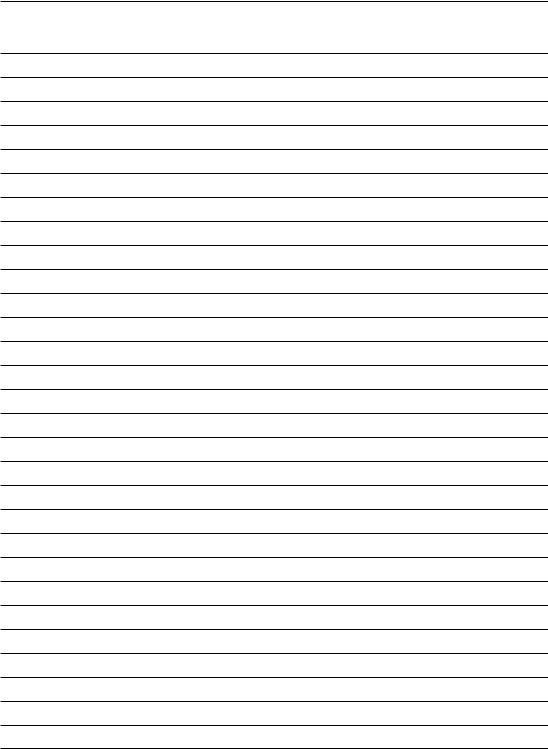
Table des matières
1. Présentation du portable
A propos de ce manuel Précautions de sécurité Précautions lors du transport Préparer votre portable

1 Présentation du notebook
A propos de ce manuel
Vous avez entre les mains le manuel de votre portable. Ce manuel vous informe sur les divers éléments du portable et sur la manière de les utiliser. Les sections principales de ce manuel sont énumérées ci-dessous:
1.Présentation du portable
Présente le portable et son manuel.
2.Présentation des éléments du portable
Vous informe sur les divers éléments du portable.
3.Pour démarrer
Vous aide au moment de la prise en main du portable.
4.Utiliser le portable
Vous indique la façon de se servir des divers éléments du portable.
5.Appendice
Présente les accessoires en option et fournit des informations supplémentaires
Notes relatives à ce manuel
Certaines notes et avertissements en gras sont présents au long du guide, vous devez en tenir compte afin de mener à bien certaines taches en toute sécurité. Ces notes ont divers degrés d’importance:
AVERTISSEMENT! Information destinée à prévenir un dommage aux composants, données ou personnes.
ATTENTION! Information sur les actions à éviter afin de prévenir un dommage aux composants, données ou personnes.
TRUC: Trucs et informations utiles à l’utilisateur familier des ordinateurs.
NOTE: Trucs et informations utiles à la mise en oeuvre d’une action.
< > |
Le texte entre < > ou [ ] représente une touche du clavier; ne tapez pas les symboles |
[ ] |
< > ou [ ] ni les lettres qu’ils contiennent. |

Présentation du notebook 1
Précautions de sécurité
Les consignes de sécurité qui suivent augmenteront la durée de vie du PC portable. Suivez-les à la lettre.
Pour ce qui n’est pas décrit dans ce manuel, demandez l’assistance d’un personnel qualifié. N’utilisez pas des cordons d’alimentation, des accessoires, ou des périphériques endommagés. N’utilisez pas de dissolvants puissants tels que des décapants, du benzène ou d’autres produits chimiques, sur ou à proximité de la surface.
IMPORTANT ! Débranchez l’alimentation et retirez la(les) batterie(s) avant le nettoyage. Essuyez le portable avec une éponge de cellulose propre ou une peau de chamois imbibée d’une solution non abrasive et d’un peu d’eau tiède, puis retirez l’humidité restante avec un chiffon sec.
NE PAS poser le portable sur des surfaces instables ou inégales. Contactez le SAV si le boîtier est endommagé.
NE PAS toucher, ni appuyer sur l’écran. Ne ne pas poser le portable au milieu de petits objets qui pourraient le rayer ou pénétrer à l’intérieur.
NE PAS exposer le portable à la poussière ou à la saleté. NE PAS L’UTILISER durant une fuite de gaz.
NE PAS laisser le PC portable sur vos genoux ou tout autre partie du corps afin de prévenir toute gêne ou blessure dues à l’exposition à la chaleur.
Température de fonctionnement: pendant l’utilisation, le portable doit être exposé à une température ambiante comprise entre 0ºC (32ºF) et 35°C (95°F).
NE PAS jeter le PC portable dans une benne à ordure municipale. Vérifiez vos réglementations locales en matière de rejets de produits électroniques.
NE PAS poser ou lâcher d’objets sur le portable ni y introduire des corps étrangers.
NE PAS l’exposer à des champs magnétiques ou électriques puissants.
NE PAS exposer le portable à la pluie ou à l’humidité, le tenir éloigné des liquides. NE PAS UTILISER le modem durant un orage.
Avertissement de sécurité sur la batterie
NE PAS jeter la batterie dans un feu. NE PAS court-circuiter les contacts. NE PAS démonter la batterie.
Consommation électrique:
Modèle 1: 19VDC, 3.42A (65W) Modèle 2: 19VDC, 4.74A (90W)

1 Présentation du notebook
 Précautions lors du transport
Précautions lors du transport
Pour préparer le portable au transport, vous devez éteindre et débrancher tous les périphériques externes pour ne pas endommager les connecteurs. La tête du disque dur se rétracte automatiquement lorsque le courant est coupé pour éviter que la surface du disque ne soit rayée lors du transport. Ainsi, vous ne devez pas transporter votre portable allumé. Fermez l’écran et vérifiez que ses crochets le maintiennent bien en place afin d’assurer sa protection et celle du clavier.
Protéger le portable
ATTENTION: La surface du PC portable se ternie aisément si mal entretenue. Faites attention à ne pas frotter ou érafler les surfaces du PC portable lors de son transport. Il est recomandé d’acheter  une sacoche de transport optionnelle afin de protéger le PC portable contre la poussière, l’eau, les chocs, et les éraflures.
une sacoche de transport optionnelle afin de protéger le PC portable contre la poussière, l’eau, les chocs, et les éraflures.
 Charger les batteries
Charger les batteries
Si vous avez l’intention d’utiliser la batterie, assurez-vous d’avoir complètement chargé la ou les batteries avant de partir en voyage. Souvenez-vous que le transformateur électrique charge la batterie aussi longtemps qu’il est branché à l’ordinateur et au secteur. Souvenez-vous qu’il faut plus de temps pour charger la batterie lorsque le portable est utilisé.
 Précautions lors du voyage
Précautions lors du voyage
Contactez votre compagnie aérienne si vous désirez utiliser votre portable dans l’avion. La plupart des compagnies aériennes limitent l’usage des appareils électroniques. La plupart d’entre elles ne le permettent qu’entre les phases de décollage et d’atterrissage.
ATTENTION! La sécurité des aéroports est assurée en utilisant trois types d’appareils: les machines à rayons X (utilisées sur les objets placés sur les tapis de convoyage), les détecteurs magnétiques (utilisés sur les personnes passant les contrôles de sécurité) et les détecteurs de métaux (appareils portables destinés aux personnes et leurs bagages à main). Votre portable et ses disquettes peuvent passer les machines à rayons X. Toutefois, il est recommandé que vous n’exposiez pas votre portable et ses disquettes aux détecteurs magnétiques ni aux détecteurs manuels de l’aéroport.

Présentation du notebook 1
Préparer votre portable
Voici quelques instructions rapides pour utiliser votre portable. Lisez les pages suivantes pour obtenir des informations détaillées sur l’utilisation de votre portable.
1. Installez la batterie |
2. Connectez l’alimentation |
|
secteur |
 2
2 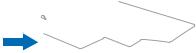


|
|
|
|
|
|
|
|
|
|
|
|
|
|
|
|
|
|
3. Ouvrez l’écran |
|
4. Allumez le portable |
|
|
|||||||||||||
|
|
|
|
|
|
|
|
|
|
|
|
|
|
|
|
|
|
|
|
|
|
|
|
|
|
|
|
|
|
|
|
|
|
|
|
|
|
|
|
|
|
|
|
|
|
|
|
|
|
|
|
|
|
|
|
|
|
|
|
|
|
|
|
|
|
|
|
|
|
|
|
|
|
|
|
|
|
|
|
|
|
|
|
|
|
|
|
|
|
|
|
|
|
|
|
|
|
|
|
|
|
|
|
|
|
|
|
ATTENTION! Lors de l’ouverture, ne forcez pas l’écran à toucher la table ou les gonds risquent de se briser! Ne laissez jamais le portable avec l’écran ouvert!
Pressez le bouton d’alimentation et relâchez-le.
(Sous Windows XP, ce bouton peut aussi être utilisé pour éteindre le portable en toute sécurité.)
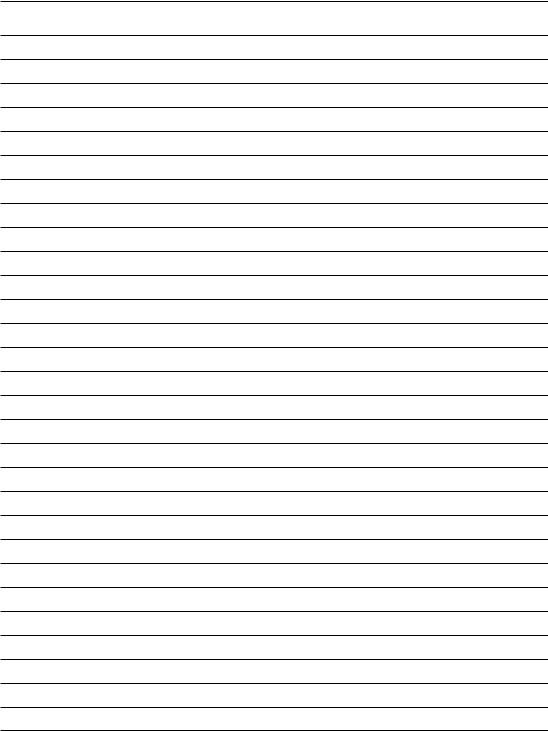
1 Présentation du notebook
10
2. Présentation des éléments du portable
Côtés du PC Portable
11
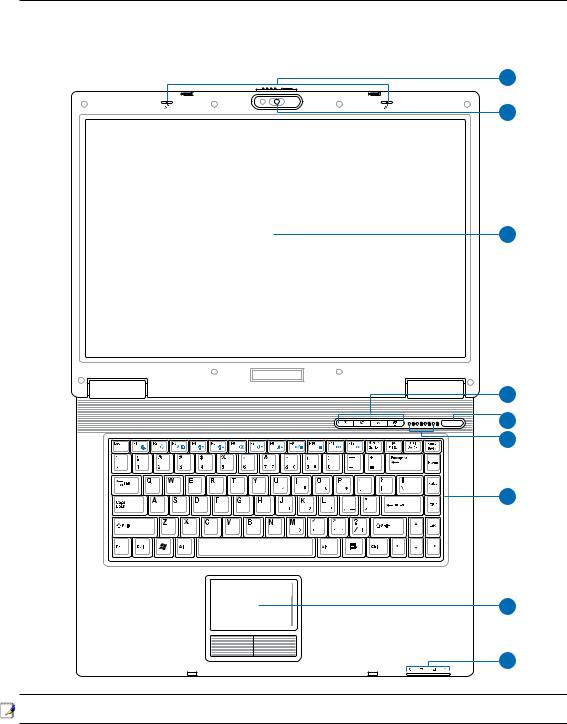
2 Présentation des éléments du portable
Dessus
Référez-vous au schéma ci-dessous pour identifier les composants situés sur le côté de l’ordinateur portable.
1
2
3
4
5
6
7
8
9
NOTE: Le type de clavier diffère selon les pays.
12
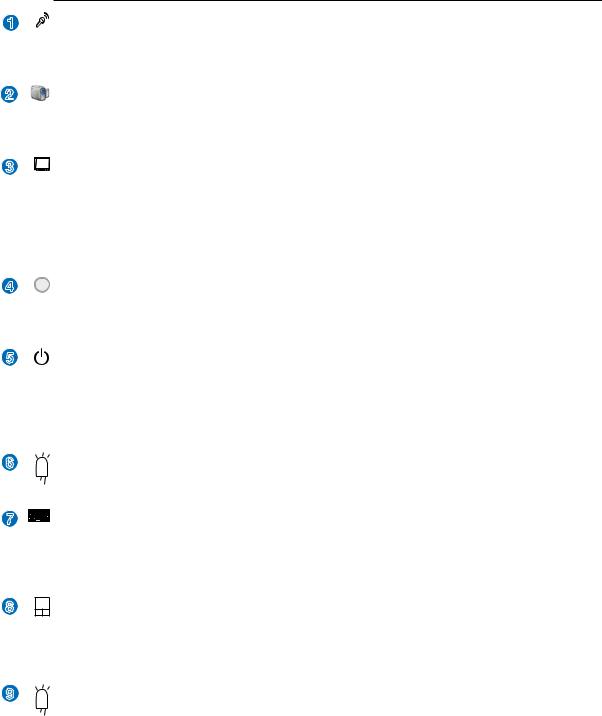
|
Présentation des éléments du portable 2 |
1 |
Microphone (intégré) |
|
Le microphone mono intégré peut être utilisé pour la visioconférence, les narrations vocales ou simple- |
|
ment les enregistrements audio. |
2 |
Caméra (sur certains modèles) |
|
La caméra intégrée vous permet de prendre des photos ou d’enregistrer des vidéos. Elle peut être utilisée |
|
pour la visioconférence et autres applications interactives. |
3 |
Ecran |
|
Les fonctions de l’écran sont les mêmes que celles d’un moniteur de bureau. Le portable utilise une |
|
matrice active TFT LCD, qui procure une qualité d’affichage aussi bonne que celle des moniteurs des |
|
ordinateurs de bureau. Contrairement à ces derniers, un écran LCD ne produit aucune radiation ni scintil- |
|
lement, il est donc meilleur pour les yeux. Pour nettoyer l’écran, utilisez une peau de chamois imbibée |
|
d’une solution non abrasive et d’un peu d’eau tiède si nécessaire. |
4 |
Touches de lancement instantané |
|
Les touches de lancement instantané vous permettent de lancer les applications fréquemment utilisées en |
|
pressant simplement un bouton. De plus amples détails sont fournis plus loin dans ce manuel. |
5 |
Interrupteur d’alimentation |
|
L’interrupteur d’alimentation permet d’allumer ou éteindre le PC portable et de quitter le mode Suspend- |
|
to-Disk (veille prolongée). Pressez l’interrupteur une seule fois que ce soit pour éteindre ou allumer le |
|
portable. Sous Windows XP, ce bouton peut aussi être utilisé pour éteindre le portable en toute sécurité. |
|
L’interrupteur d’alimentation ne fonctionne que lorsque l’écran d’affichage est ouvert. |
6 |
Indicateurs d’état (Partie supérieure) |
|
Les indicateurs d’état sont décrits en détail au chapitre 3. |
|
Clavier |
|
Le clavier offre des touches de grandes tailles avec une amplitude confortable (profondeur à laquelle |
|
les touches peuvent être enfoncées) et un repose poignet pour les deux mains. Deux touches de fonction |
|
Windows™ permettent une navigation facile sous Windows™. |
|
Touchpad et boutons |
|
Le touchpad et ses boutons constitue un système de pointage qui offre les mêmes fonctions qu’une souris. |
|
Une fonction de défilement contrôlée logiciellement est disponible après l’installation de l’utilitaire du |
|
touchpad, elle permet une navigation plus facile sous Windows et sur le web. |
9 |
Indicateurs d’état (avant) |
|
Les indicateurs d’état sont décrits en détail au chapitre 3. |
13

2 Présentation des éléments du portable
Dessous
Reportez-vous au schéma ci-dessous pour identifier les éléments de la partie inférieure du portable.
NOTE: L’apparence du dessous du portable peut variée selon le modèle.
1 |
2 |
3 |
4 |
5
6
7
8
9
AVERTISSEMENT! Le dessous du portable peut être très chaud. Faites attention lorsque vous manipulez le portable et que celui-ci est en marche ou vient d’être éteint. Une température élevée est normale durant les phases de charge. NE PLACEZ PAS LE PORTABLE DIRECTEMENT SUR VOS GENOUX OU TOUTE AUTRE PARTIE DE VOTRE CORPS POUR EVITER TOUT RISQUE DE BLESSURE.
14

1
2
Présentation des éléments du portable 2

 Ventilateur
Ventilateur
Allume ou éteint le ventilateur selon les paramètres du seuil de température.
 Processeur (CPU)
Processeur (CPU)
Pour toute demande relative à la mise à jour du processeur de l’ordinateur portable, veuillez contacter notre centre de service. N’essayez pas de procéder à la mise à jour du processeur par vos propres moyens; cette opération rend la garantie caduque.
Attention! La manipulation du processeur, du disque dur ou des modules de mémoire par l’utilisateur final annulera la garantie.
3
4
5
6
9
 Verrou batterie à ressort
Verrou batterie à ressort
Le verrou batterie est utilisé pour sécurisé la batterie. Lorsque la batterie est insérée, elle sera automatiquement sécurisée. Pour retirer la batterie, le verrou doit être maintenu dans une position dévérouillée.
 Batterie
Batterie
Le bloc-batterie est chargé automatiquement une fois connecté à une alimentation CA, il conserve l’alimentation vers le PC Portable lorsque l’alimentation CA n’est pas connectée. Cela permet l’utilisation lorsque vous vous déplacez temporairement entre différents lieux. La durée de vie de la batterie varie en fonction de l’utilisation et des spécifications liées à ce PC Portable. Le bloc-batterie ne peut pas être démonté et doit être remplacé en une seule pièce par un revendeur agréé.
 Verrou batterie - Manuel
Verrou batterie - Manuel
Le verrou batterie manuel est utilisé pour sécurisé la batterie. Déplacez le verrou en position dévérouillée pour insérer ou retirer la batterie. Déplacez le verrou en position vérouillée après insertion de la batterie.
 Compartiment LAN sans fil (WLAN)
Compartiment LAN sans fil (WLAN)
Le compartiment WLAN est réservé à l’installation d’une carte réseau sans fil pour permettre de vous connecter à des points d’accès sans fil ou à d’autres périphériques réseau sans fil.


 Compartiment Mémoire (RAM)
Compartiment Mémoire (RAM)
Le compartiment mémoire fournit des capacités d’extension pour de la mémoire supplémentaire. La mémoire supplémentaire augmente les performances des applications tout en diminuant le recours aux accèsdisquedur.LeBIOSdétecteautomatiquementlaquantitédemémoiredanslesystèmeetconfigurele
CMOS en conséquence pendant le processus de POST (Power-On-Self-Test). Aucun installation matérielle ou logicielle (y compris pour le BIOS) n’est requise après que la mémoire a été installée. Rendez visite à un centre de services ou à un détaillant autorisés pour des informations sur les extensions de mémoire pour votre Notebook PC.Achetez uniquement des modules d’extension provenant de détaillants autorisés de ce Notebook PC pour assurer la compatibilité et la fiabilité maximales.
Compartiment pour Disque Dur
Le disque dur est fixé dans un compartiment. Seuls les centres de dépannage ou les revendeurs agréés peuvent effectuer les mises à jour du disque dur.


 Bouton d’arrêt d’urgence
Bouton d’arrêt d’urgence
Au cas où votre système d’exploitation ne pourrait pas s’éteindre ou redémarrer normalement, le bouton
d’arrêt d’urgence peut être pressé en utilisant un trombone déplié afin d’éteindre le PC portable. |
15 |

2 Présentation des éléments du portable
Face avant
Reportez-vous au schéma ci-dessous pour identifier les éléments de la face avant du portable.
1 |
2 |
3 |
4 |
1  Ouverture de l’écran
Ouverture de l’écran
Des aimants maintiennent l’écran en position fermée quand le portable n’est pas utilisé. Pour ouvrir l’écran, levez-le d’une main tout en maintenant l’ordinateur avec l’autre main. Ajustez lentement la position de l’écran afin d’assurer un angle de visionnage confortable.
AVERTISSEMENT! Lors de l’ouverture, ne forcez pas l’écran à toucher la table ou les gonds risquent de se briser! Ne laissez jamais le portable avec l’écran ouvert!
2 |
Sortie casque |
Le jack casque stéréo (1/8 pouces) est utilisé pour connecter la sortie audio du portable à des enceintes amplifiées ou un casque. Lorsque vous utilisez ce jack, les haut-parleurs intégrés sont automatiquement désactivés.
3  Jack entrée microphone
Jack entrée microphone
Le jack microphone mono (1/8 pouces) peut être utilisé pour connecter un microphone externe ou les signaux de sortie d’autres appareils audio. Lorsque vous utilisez cette prise, le microphone intégré est automatiquement désactivé. Utilisez cette fonction pour les vidéo-conférences, l’enregistrement vocal ou de simples enregistrements audio.
4  Slot Mémoire Flash
Slot Mémoire Flash
Un lecteur de carte mémoire PCMCIA ou USB doit normalement être acheté séparément pour utiliser les carte mémoire de certains appareils comme les appareils photo numériques, les lecteurs MP3, les téléphone mobiles ou les PDA. Cet ordinateur portable embarque un lecteur de cartes mémoire capable de lire plusieurs formats de mémoire flash, comme précisé plus loin dans ce manuel. Le lecteur de carte mémoire intégré est non seulement pratique, mais aussi plus rapide que la plupart des autres types de lecteurs de cartes mémoire car il utilise la bande passante élevée du bus PCI.
16
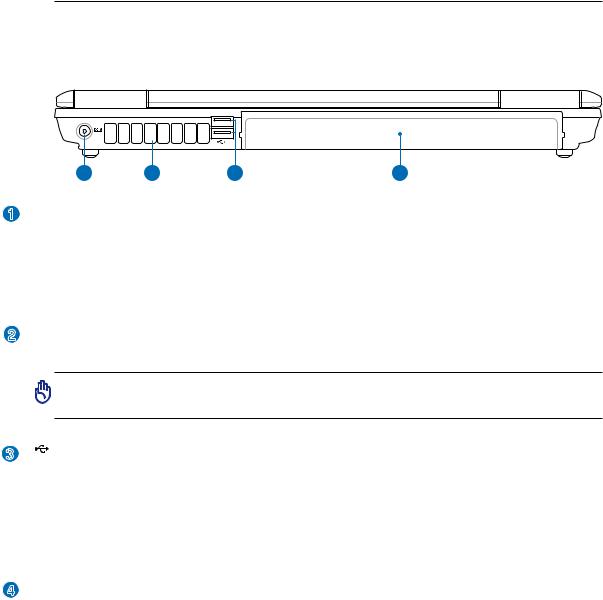
Présentation des éléments du portable 2
Face arrière
Reportez-vous au schéma ci-dessous pour identifier les éléments de la face arrière du portable.
1 |
2 |
3 |
4 |
1 
 Prise d’alimentation
Prise d’alimentation
L’adaptateur électrique fourni avec le portable convertit le courant du secteur (courant alternatif) en alimentation (courant continu) utilisable par le portable via ce jack. L’électricité fournie alimente le portable et recharge la batterie en même temps. Pour ne pas endommager le portable et sa batterie, n’utilisez que l’adaptateur fourni. ATTENTION: Peut devenir tiède ou chaud lors de son utilisation. Assurez-vous de ne pas couvrir l’adaptateur et de le maintenir à l’écart de votre corps.
2 
 Aérations
Aérations
Les aérations permettent à l’air frais d’entrer et à l’air chaud de sortir du portable.
ATTENTION! Assurez-vous qu’aucun objet tel que du papier, des livres, des vêtements, des câbles ou autre ne bloque les aérations. Une surchauffe pourrait se produire!
3 |
2.0 |
Port USB (2.0/1.1) |
|
Le port USB (Universal Serial Bus) supporte de nombreux périphériques USB tels que claviers, poin- |
|
|
|
teurs, caméras vidéo, modems, disques durs, imprimantes, moniteurs et scanners connectés en série |
|
|
jusqu’à 12Mbits/sec (USB1.1) et 480Mbits/sec (USB2.0). L’USB permet jusqu’à 127 périphériques de |
|
|
fonctionner simultanément sur un même ordinateur, avec certains d’entre eux, comme les claviers et les |
|
|
moniteurs récents, jouant le rôle de hubs. L’USB supporte le branchement à chaud des périphériques qui |
|
|
peuvent donc être connectés ou déconnectés sans redémarrer l’ordinateur. |
4  Batterie
Batterie
Le bloc-batterie est chargé automatiquement une fois connecté à une alimentation CA, il conserve l’alimentation vers le PC Portable lorsque l’alimentation CA n’est pas connectée. Cela permet l’utilisation lorsque vous vous déplacez temporairement entre différents lieux. La durée de vie de la batterie varie en fonction de l’utilisation et des spécifications liées à ce PC Portable. Le bloc-batterie ne peut pas être démonté et doit être remplacé en une seule pièce par un revendeur agréé.
17

2 Présentation des éléments du portable
Côté droit
Reportez-vous au schéma ci-dessous pour identifier les éléments du côté droit du portable.
1 |
2 |
3 |
4 |
5 |
6 |
7 |
8 |
1 |
Emplacement ExpressCard |
Un emplacement ExpressCard 26 broches supporte une ExpressCard/34mm ou une carte d’extension ExpressCard/54mm. Cette interface est plus rapide que les cartes PC qui emploient un bus parallèle, car elle utilise un bus de série supportant l’USB 2.0 et PCI Express. (Incompatibles avec les cartes PCMCIA antérieures)
2 |
Port IEEE1394 |
L’IEEE1394 est un bus série à haut débit comme le SCSI mais qui dispose d’une connectique simple et d’une capacité de branchement à chaud comme l’USB. L’interface IEEE1394 a une bande passante de 4001000 Mbits/sec et peut gérer jusqu’à 63 périphériques sur le même bus. L’IEEE1394 est également utilisé par les équipements numériques haut de gamme avec la mention “DV” pour “Digital Video port”.
3 |
2.0 |
Port USB (2.0/1.1) |
|
|
Le port USB (Universal Serial Bus) supporte de nombreux périphériques USB tels que claviers, poin- |
|
|
teurs, caméras vidéo, modems, disques durs, imprimantes, moniteurs et scanners connectés en série |
|
|
jusqu’à 12Mbits/sec (USB1.1) et 480Mbits/sec (USB2.0). L’USB permet jusqu’à 127 périphériques de |
|
|
fonctionner simultanément sur un même ordinateur, avec certains d’entre eux, comme les claviers et les |
|
|
moniteurs récents, jouant le rôle de hubs. L’USB supporte le branchement à chaud des périphériques qui |
|
|
peuvent donc être connectés ou déconnectés sans redémarrer l’ordinateur. |
4 |
|
Sortie TV |
Le port de sortie TV est un connecteur S-Video qui permet de diriger l’affichage du portable vers une télévision ou vers un appareil de projection vidéo.Vous pouvez choisir un affichage simultané ou simple. Utilisez un câble S-Video (non fourni) pour les affichages haute qualité ou utilisez l’adaptateur RCAvers S-Video fourni pour les appareils vidéo standard. Ce port supporte les formats NTSC et PAL.
5 |
Port moniteur |
|
Le port 15 broches D-sub supporte tous les périphériques compatibles VGA tels que les moniteurs et les |
18 |
projecteurs qui permettent une vision sur une plus grande échelle. |

|
Présentation des éléments du portable 2 |
6 |
Port d’extension |
|
Le port d’extension permet une connexion simplifiée à tous vos périphériques de bureau, ainsi qu’à tout |
|
autre accessoire, par le biais d’un simple connecteur. |
Prise modem
Le port pour modem RJ-11 avec deux broches est plus petit que le port LAN RJ-45 et il supporte un câble téléphonique standard. Le modem interne supporte les transferts jusqu’à 56K V.90. Le connecteur intégré permet une utilisation pratique sans nécessiter d’adaptateurs supplémentaires.
ATTENTION! Le modem interne ne supporte pas le voltage utilisé par les systèmes téléphoniques numériques. Ne connectez pas de système numérique au port modem ou vous risqueriez d’endommager votre portable.
|
Prise LAN |
|
Le port LAN RJ-45 avec huit broches est plus grand que le port pour modem RJ-11 et il supporte un |
|
câble Ethernet standard pour permettre la connexion à un réseau local. Le connecteur intégré permet une |
|
utilisation pratique sans nécessiter d’adaptateurs supplémentaires. |
19

2 Présentation des éléments du portable
Côté gauche
Reportez-vous au schéma ci-dessous pour identifier les éléments du côté gauche du portable.
1 |
2 |
3 |
4 |
5 |
1 Port de sécurité Kensington®
Le port pour verrou Kensington® permet de sécuriser le portable grâce aux produits compatibles Kensington® destinés à la sécurité des notebooks. Ces produits consistent en général en un câble et un verrou de métal qui permettent d’attacher le portable à un objet fixe. Certains de ces produits peuvent inclure une alarme qui se déclenche lorsque le verrou est déplacé.
2 |
Lecteur optique |
Le lecteur optique du portable varie selon le modèle. Le lecteur optique du portable peut lire des CD et/ou des DVD avec des possibilités d’écriture et de réécriture. Regardez la documentation relative aux caractéristiques de votre modèle.
3Indicateur d’activité du lecteur optique (l’emplacement varie selon le modèle)
L’indicateur d’activité du lecteur optique clignote lorsque des données sont traitées par le lecteur de disque optique. La lumière clignote proportionnellement au taux de données transferées.
4  Ejection électronique (Lecteur optique)
Ejection électronique (Lecteur optique)
L’éjection d’un média optique se fait via un bouton d’éjection électronique ouvrant le plateau. Vous pouvez aussi éjecter le disque grâce à un lecteur logiciel ou en faisant un clic droit sur l’icone du lecteur optique dans le “Poste de Travail” de Windows™.
5Ejection d’urgence (Lecteur optique) (l’emplacement varie selon le modèle)
L’éjection d’urgence n’est à utiliser que si l’éjection électronique au bouton ne fonctionne plus. N’utilisez pas l’éjection d’urgence à la place de l’éjection électronique.
20
